
IPhone से Windows PC में फ़ोटो और वीडियो स्थानांतरित करने के लिए आपको किसी विशेष सॉफ़्टवेयर की आवश्यकता नहीं है। यहां तक कि आपको iTunes की भी आवश्यकता नहीं है। आप सभी की जरूरत है लाइटनिंग-टू-यूएसबी केबल जिसे आप चार्ज करने के लिए उपयोग करते हैं।
वास्तव में, Apple के iTunes सॉफ़्टवेयर में आपके iPhone से आपके PC में फ़ोटो कॉपी करने का बिल्ट-इन तरीका भी नहीं है। इसमें एक फोटो सिंक फीचर है, लेकिन यह सिर्फ आपके पीसी से आपके आईफोन में फोटो कॉपी करने के लिए है।
फ़ाइल एक्सप्लोरर या विंडोज एक्सप्लोरर का उपयोग करें
आरंभ करने के लिए शामिल लाइटनिंग-टू-यूएसबी केबल का उपयोग करके अपने कंप्यूटर से अपने iPhone या iPad को कनेक्ट करें। यह वही केबल है जिसका उपयोग आप अपने फोन को चार्ज करने के लिए करते हैं।
सम्बंधित: क्यों आपका iPhone आपको "इस कंप्यूटर पर विश्वास करने के लिए" कह रहा है (और क्या आपको चाहिए)
पहली बार जब आप इसे अपने कंप्यूटर से कनेक्ट करते हैं, तो आपको एक पॉपअप दिखाई देगा जो आपसे पूछ रहा है अपने कंप्यूटर पर भरोसा करें (यदि आपके पास iTunes स्थापित है) या अपने फ़ोटो और वीडियो तक पहुंच की अनुमति दें (यदि आपके पास iTunes स्थापित नहीं है)। अपने कंप्यूटर को अपनी तस्वीरों तक पहुँच देने के लिए "ट्रस्ट" या "अनुमति दें" पर टैप करें। इस पॉपअप को देखने से पहले आपको अपने iPhone को अनलॉक करना पड़ सकता है।
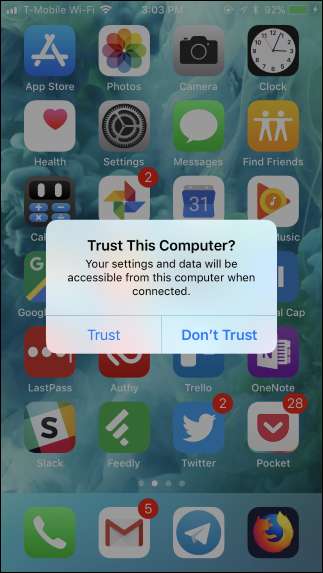
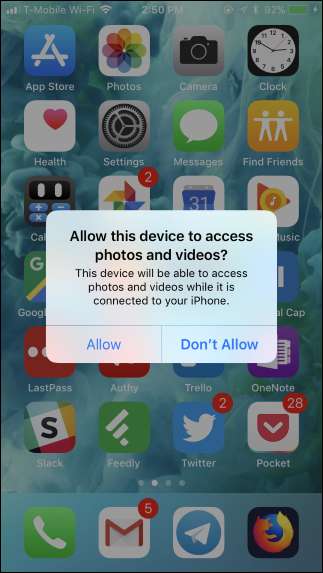
आपका iPhone विंडोज 10 पर "इस पीसी" के तहत एक नई डिवाइस के रूप में विंडोज 10 पर दिखाई देता है या विंडोज 7 में विंडोज एक्सप्लोरर में "कंप्यूटर" यहां हेड करें और इसे डबल-क्लिक करें।
यदि आप इस PC या कंप्यूटर के अंतर्गत iPhone नहीं देखते हैं, तो iPhone को अनप्लग करें, इसे वापस प्लग इन करें और सुनिश्चित करें कि यह अनलॉक है।
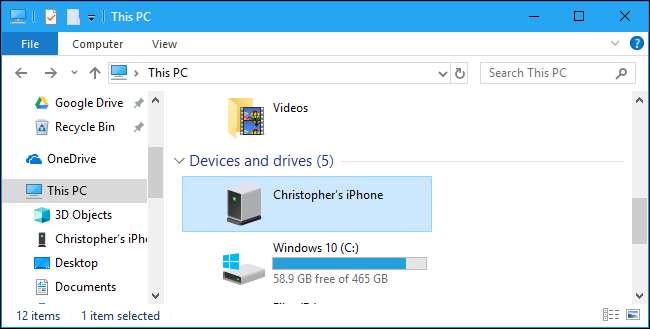
सम्बंधित: क्यों हर कैमरा DCIM फ़ोल्डर में तस्वीरें डालता है?
IPhone डिवाइस के अंदर "DCIM" फ़ोल्डर को डबल-क्लिक करें। आपकी तस्वीरें और वीडियो 100APPLE फ़ोल्डर में संग्रहीत हैं। यदि आपके पास बहुत से फ़ोटो और वीडियो हैं, तो आपको 101APPLE, 102APPLE, और इसी तरह के अतिरिक्त फ़ोल्डर दिखाई देंगे। यदि आप फ़ोटो को संग्रहीत करने के लिए iCloud का उपयोग करते हैं, तो आपको 100Cloud, 101Cloud, और इसी तरह के फ़ोल्डर भी दिखाई देंगे।
मानक DCIM फ़ोल्डर केवल एक चीज है जिसे आप अपने iPhone पर देखेंगे। आप यहाँ से अपने iPhone पर किसी अन्य फाइल तक नहीं पहुँच सकते।
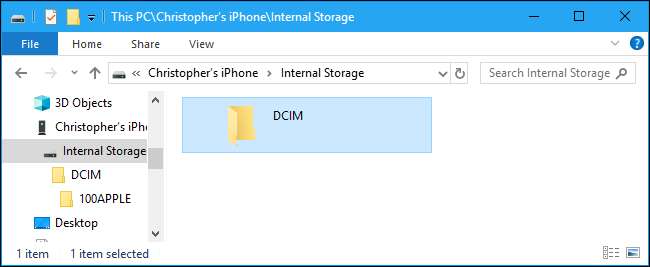
आप अपनी तस्वीरों को .JPG फ़ाइलों, वीडियो के रूप में .MOV फ़ाइलों और .PNG फ़ाइलों के रूप में स्क्रीनशॉट के रूप में देखेंगे। अपने iPhone से उन्हें देखने के लिए आप उन्हें डबल-क्लिक कर सकते हैं। आप ड्रैग-एंड-ड्रॉप या कॉपी-एंड-पेस्ट का उपयोग करके उन्हें अपने पीसी पर कॉपी भी कर सकते हैं।
यदि आप DCIM फ़ोल्डर में कोई आइटम हटाते हैं, तो यह आपके iPhone के संग्रहण से निकाल दिया जाता है।
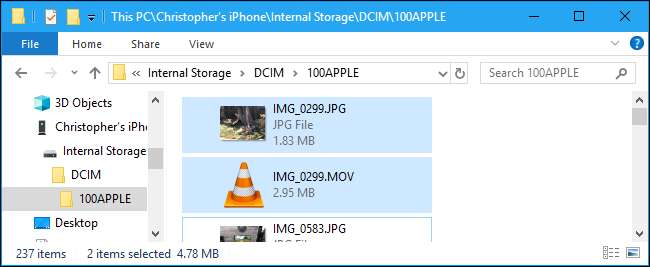
अपने iPhone से सब कुछ आयात करने के लिए, आप DCIM फ़ोल्डर के अंदर 100APPLE फ़ोल्डर (और किसी भी अन्य फ़ोल्डर) को कॉपी-एंड-पेस्ट या ड्रैग-एंड-ड्रॉप कर सकते हैं। या, यदि आप चाहें तो आप पूरे DCIM फ़ोल्डर को हड़प सकते हैं। यदि आप चाहते हैं कि आप उन्हें अपने फ़ोन पर ही रखना चाहते हैं, तो वस्तुओं को स्थानांतरित करने के बजाय कॉपी करना सुनिश्चित करें।
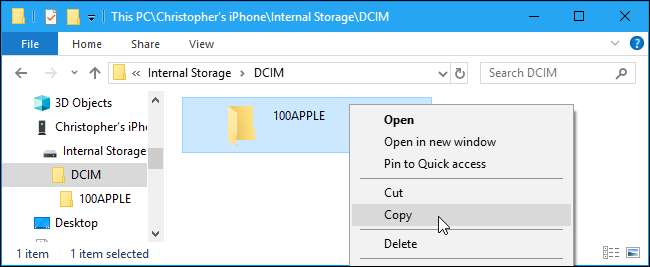
सम्बंधित: HEIF (या HEIC) छवि प्रारूप क्या है?
यदि आप .HIEC फाइल एक्सटेंशन के साथ फाइलें देखते हैं, तो यह इंगित करता है कि आपका iPhone फोटो का उपयोग कर रहा है नई HEIF छवि प्रारूप । यह डिफ़ॉल्ट सेटिंग है iOS 11 , लेकिन आपको विंडोज़ पर इन फ़ाइलों को देखने के लिए तीसरे पक्ष के सॉफ़्टवेयर की आवश्यकता है।
हालाँकि, आपको नहीं करना है अपने iPhone पर HEIF अक्षम करें इन तस्वीरों को और अधिक सुसंगत बनाने के लिए। अपने iPhone पर, सेटिंग्स> फ़ोटो, नीचे स्क्रॉल करें और फिर मैक या पीसी पर स्थानांतरण के तहत "स्वचालित" पर टैप करें। जब आप उन्हें PC में आयात करते हैं, तो आपका iPhone स्वतः ही .JPEG फ़ाइलों को फ़ोटो में परिवर्तित कर देता है।
यदि आप इसके बजाय "मूल रखें" का चयन करते हैं, तो आपका iPhone आपको मूल .HEIC फाइलें देगा।
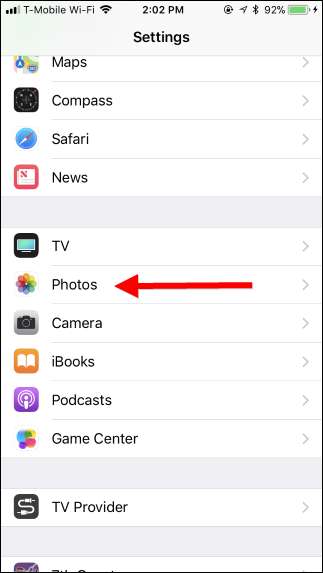
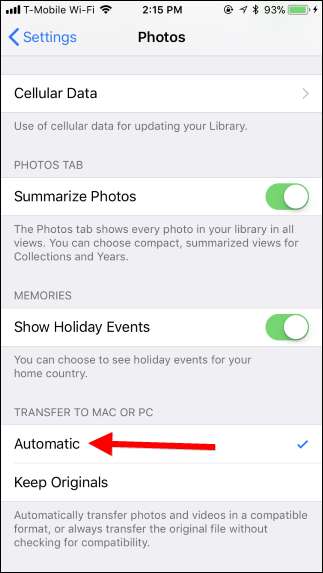
Windows फ़ोटो (या अन्य एप्लिकेशन) के साथ आयात फ़ोटो
कोई भी एप्लिकेशन जो डिजिटल कैमरा या USB डिवाइस से फ़ोटो आयात कर सकता है, iPhone या iPad से फ़ोटो आयात कर सकता है। IPhone एक DCIM फ़ोल्डर को उजागर करता है, इसलिए यह आपके पीसी पर सॉफ़्टवेयर के लिए किसी भी अन्य डिजिटल कैमरे की तरह दिखता है। Windows फ़ाइल प्रबंधक का उपयोग करते समय, आपको बस इसे एक लाइटनिंग-टू-यूएसबी केबल के माध्यम से कनेक्ट करना होगा और अपने फोन पर "ट्रस्ट" पर टैप करना होगा।
उदाहरण के लिए, आप विंडोज़ 10 के साथ शामिल फ़ोटो एप्लिकेशन को खोल सकते हैं, और फिर टूलबार पर "आयात" बटन पर क्लिक करके एक धीमी आयात अनुभव प्राप्त कर सकते हैं। इस तरह से आयात की गई तस्वीरें आपके चित्र फ़ोल्डर में सहेजी जाती हैं।
कोई अन्य एप्लिकेशन जो "कैमरा से आयात" या "USB से आयात" फ़ंक्शन प्रदान करता है, उसे आपके iPhone के साथ भी काम करना चाहिए। कई अन्य छवि प्रबंधन और फोटोग्राफी कार्यक्रम इस सुविधा की पेशकश करते हैं।
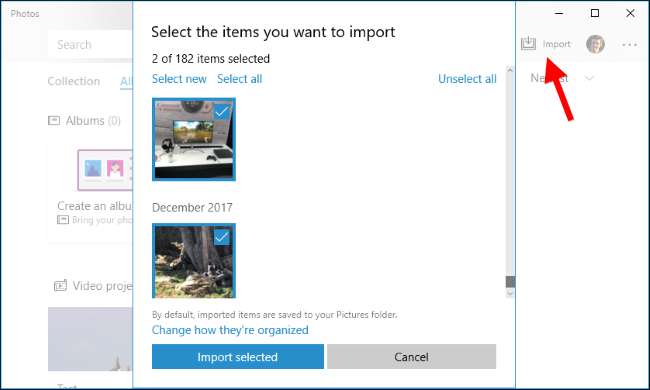
ICloud फोटो लाइब्रेरी (या अन्य सेवाओं) के साथ अपनी तस्वीरों को सिंक करें
यदि आप अपने iPhone को केबल के माध्यम से अपने पीसी से कनेक्ट नहीं करना चाहते हैं, तो आप ऑनलाइन फोटो सिंक्रोनाइज़ेशन सेवाओं का भी उपयोग कर सकते हैं। ये आपके iPhone से क्लाउड पर केवल फ़ोटो अपलोड नहीं करते हैं - वे उन फ़ोटो को क्लाउड से आपके पीसी पर भी डाउनलोड करते हैं। आप एक प्रतिलिपि ऑनलाइन संग्रहीत और एक प्रतिलिपि अपने पीसी पर संग्रहीत करते हैं।
उदाहरण के लिए, आप सक्षम कर सकते हैं iCloud फोटो लाइब्रेरी यदि यह पहले से सक्षम नहीं है, तो सेटिंग्स> फ़ोटो और "iCloud फोटो लाइब्रेरी" को शीर्षक देकर अपने iPhone पर। आपका iPhone तब आपके फ़ोटो को आपके Apple iCloud खाते में स्वचालित रूप से अपलोड कर देगा।
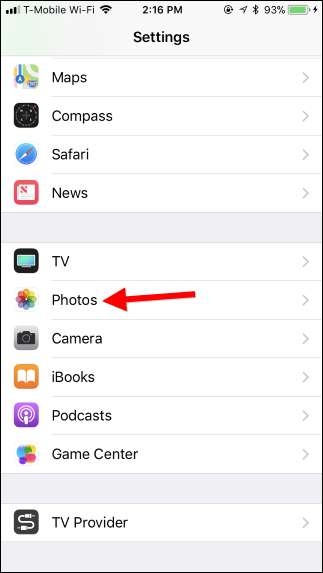
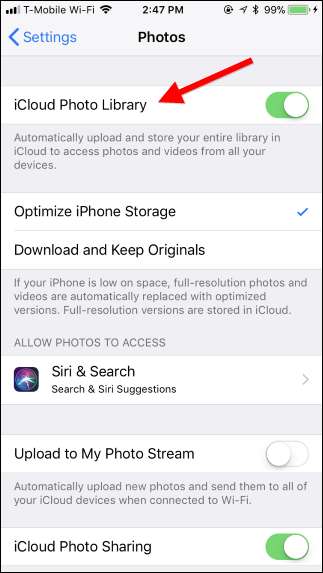
फिर आप इंस्टॉल कर सकते हैं विंडोज के लिए iCloud , अपने Apple ID के साथ साइन इन करें, और iCloud कंट्रोल पैनल में "फ़ोटो" सुविधा को सक्षम करें। अपने पीसी पर फ़ोटो संग्रहीत करने और अन्य सेटिंग्स समायोजित करने के लिए "विकल्प" बटन पर क्लिक करें।
आपके द्वारा ली गई तस्वीरें स्वचालित रूप से आपके iCloud फोटो लाइब्रेरी में अपलोड हो जाती हैं, और फिर iCloud सॉफ़्टवेयर स्वचालित रूप से उनकी एक प्रति आपके पीसी में डाउनलोड कर देता है।
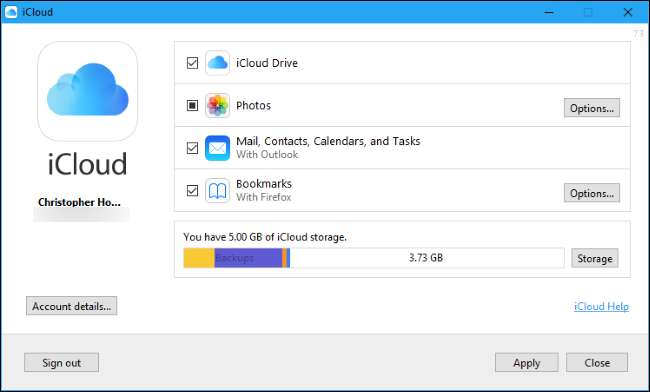
यह एकमात्र ऐसा अनुप्रयोग नहीं है जिसका उपयोग आप अपने पीसी में फ़ोटो को सिंक्रनाइज़ करने के लिए कर सकते हैं। ड्रॉपबॉक्स , Google फ़ोटो , तथा Microsoft OneDrive iPhone के लिए एप्लिकेशन सभी स्वचालित फ़ोटो अपलोड सुविधाओं की पेशकश करते हैं, और आप इसका उपयोग कर सकते हैं ड्रॉपबॉक्स , Google बैकअप और सिंक , तथा एक अभियान Windows के लिए उपकरण स्वचालित रूप से उन फ़ोटो को आपके पीसी पर डाउनलोड कर सकते हैं।
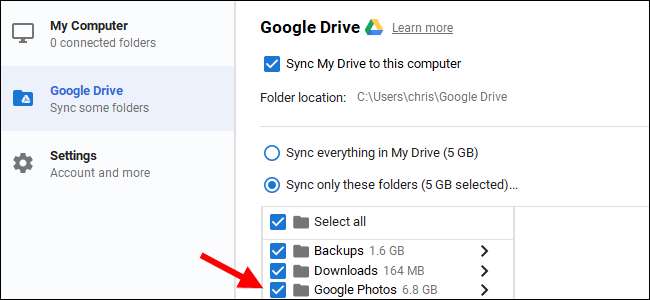
बस ध्यान रखें कि इन सेवाओं के साथ, आप वास्तव में उन फ़ोल्डरों को सिंक कर रहे हैं। इसलिए, यदि आप अपने पीसी पर सिंक किए गए फ़ोल्डर से कुछ हटाते हैं, तो यह आपके फ़ोन पर भी हटा दिया जाता है।
छवि क्रेडिट: Wachiwit /शटरस्टॉक.कॉम







